“Tree” -komento on hyvin laajasti käytetty Bash-komento Linuxissa. Sitä käytetään tietokonejärjestelmän minkä tahansa halutun hakemiston sisällön näyttämiseen puurakenteen muodossa. Tämän puurakenteen avulla voit helposti selvittää tiedostojesi ja hakemistojesi polut, tarkistaa niiden käyttöoikeudet ja tarkastella piilotettuja tiedostoja ja hakemistoja. Siksi puhumme tänään Bash “tree” -komennon käytöstä Linux Mint 20: ssä jakamalla esimerkkejä kanssasi.
Bash Tree -komento Linux Mint 20: ssä:
Jos haluat käyttää Bash “tree” -komentoa Linux Mint 20: ssä, sinun on ensin asennettava se suorittamalla tämä komento:
$ sudo apt asennuspuu
Olisi mukavaa, jos voit päivittää järjestelmän ennen tämän komennon suorittamista. Kun “tree” -komento on asennettu onnistuneesti Linux Mint 20 -järjestelmääsi, saat seuraavat viestit päätelaitteeseesi:
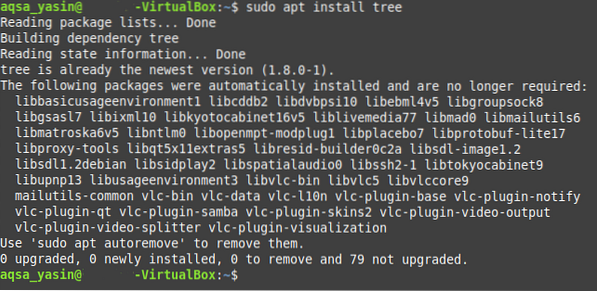
Nyt voit tarkistaa, asuuko Bash “puu” -komento siellä Linux Mint 20 -järjestelmässäsi vai ei, voit tarkistaa sen version suorittamalla alla mainitun komennon:
$ puu --versio
Bash “tree” -komennon versio, jonka olemme onnistuneet asentamaan juuri nyt, on korostettu seuraavassa kuvassa:

Tämän jälkeen voit tarkistaa tämän komennon syntaksin ja kaikki käytettävissä olevat vaihtoehdot, jotta voit käyttää sitä tehokkaasti. Voit etsiä näitä tietoja suorittamalla alla mainitun komennon:
$ puu --apu
Tämän komennon suorittaminen näyttää kaikki tarvittavat tiedot Bash “puu” -komennosta, mukaan lukien sen syntaksin, että sinun on työskenneltävä tämän komennon kanssa ilman vaikeuksia. Voit viettää aikaa siihen tarttua kaikkiin käytettävissä oleviin vaihtoehtoihin hienosti.
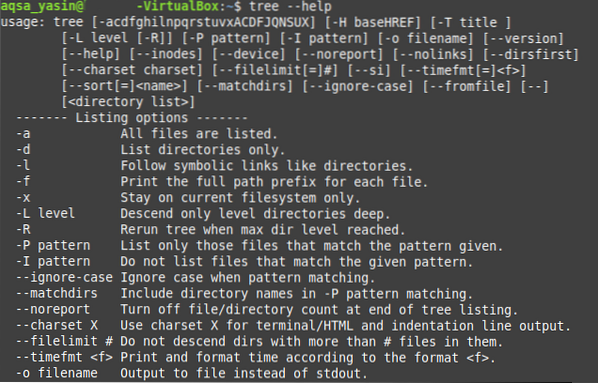
Suoritettuamme nämä vaiheet haluaisimme jakaa kanssasi joitain hyödyllisiä esimerkkejä Bash “tree” -komennon käytöstä Linux Mint 20: ssä.
Esimerkki # 1: Näytä hakemiston sisältö puumaisessa rakenteessa:
Puurakenteita on yleensä helpompi visualisoida ja tulkita tavalliseen tekstiesitykseen verrattuna. Siksi, jos sinulla on hakemisto, joka sisältää paljon erilaisia tiedostoja ja alihakemistoja, sinun tulisi mieluummin tarkastella sen sisältöä puumaisessa rakenteessa. Tämä voidaan tehdä helposti suorittamalla puukomento alla olevan kuvan mukaisesti:
$ sudo-puu
Nykyisen työhakemistomme puurakenne näkyy seuraavassa kuvassa. Tässä yhteydessä on huomattava, että yksinkertainen "puu" -komento ei näytä piilotettuja tiedostoja ja hakemistoja. Siksi tämän komennon lähdössä näytettyjen tiedostojen ja hakemistojen määrä on hyvin pieni.
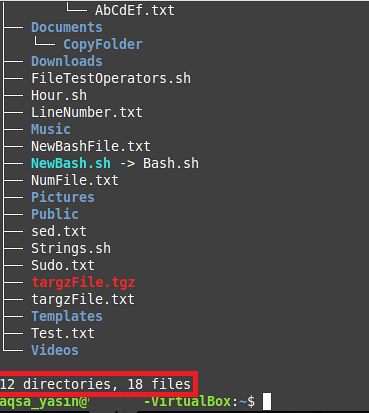
Esimerkki # 2: Näytä piilotetut tiedostot ja hakemistot Puu-komennolla:
Toisin kuin yksinkertainen "puu", saatat haluta myös tarkastella piilotettuja tiedostoja ja hakemistoja. Voit tehdä tämän yksinkertaisesti suorittamalla "tree" -komennon "-a" -lipulla alla esitetyllä tavalla:
$ sudo puu -a
Voit verrata tämän komennon lähtöä esimerkissä # 1 esitettyyn tulokseen ja pystyt ymmärtämään, että tiedostojen ja hakemistojen määrä on paljon suurempi kuin yllä esitetty. Tämä johtuu siitä, että tällä kertaa "puu" -komento on myös näyttänyt piilotetut tiedostot ja hakemistot.
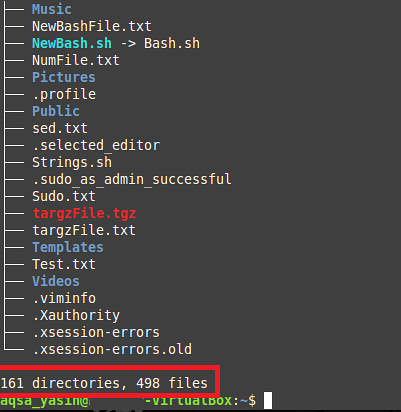
Esimerkki # 3: Näytä tiedostot ja hakemistot sekä niiden täydelliset polut:
Sen sijaan, että näytät vain tiedostojen ja hakemistojen nimiä, saatat haluta myös selvittää niiden tarkat polut. Voit tehdä tämän yksinkertaisesti yhdistämällä "tree" -komennon "-f" -lippuun seuraavalla tavalla:
$ sudo puu -f
Kaikkien nykyisen työhakemistomme tiedostojen ja hakemistojen polut näkyvät alla puurakenteen muodossa. Jos olisit käyttänyt "tree" -komentoa muussa hakemistossa kuin "Home" -hakemistossa, polkujen käsite olisi selkeämpi. Kuitenkin meidän tapauksessamme, koska suoritimme "puu" -komennon pysyessä "Koti" -hakemistossa, tästä syystä näet vain./ ”Tiedoston tai hakemistopolun sijaan, koska se edustaa“ Koti ”-hakemistoa.
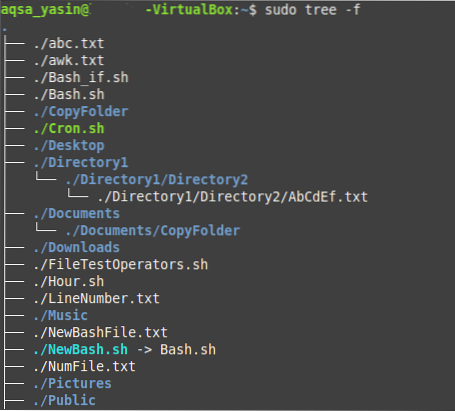
Esimerkki # 4: Tulosta hakemistopuu XML-esityksessä:
XML- tai Extensible Markup Language -kielellä on oma syntaksinsa, jossa se edustaa tiedostojamme ja hakemistojamme. Siksi, jos haluat tulostaa hakemistopuun XML-esityksenä, voit tehdä tämän yhdistämällä "-X" -lipun "tree" -komentoon seuraavalla tavalla:
$ sudo-puu
Hakemistopuun XML-esitys näkyy alla olevassa kuvassa:
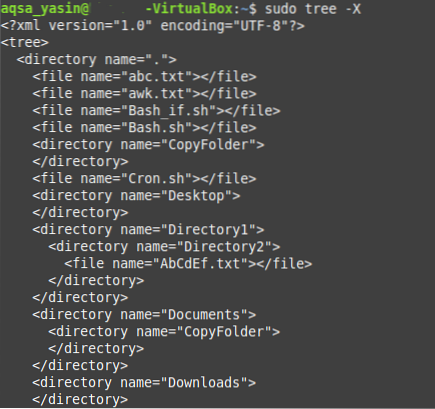
Esimerkki 5: Näytä tiedostot ja hakemistot sekä niiden käyttöoikeudet:
Tiedostojen ja hakemistojen käyttöoikeuksia pidetään erittäin tärkeinä, varsinkin jos haluamme käsitellä käyttöjärjestelmän käyttöoikeuskäytäntöjä. Jos haluat, että tiedosto- ja hakemistoluvat näkyvät hakemistopuussa, sinun on suoritettava "tree" -komento "-p" -lipulla.
$ sudo puu -p
Luku-, kirjoitus- ja suoritusoikeudet näytetään hakemistorakenteen jokaisen tiedoston ja hakemiston nimen edessä seuraavan kuvan mukaisesti. Lisäksi hakemiston käyttöoikeuksiin kuuluu myös d-lippu, joka osoittaa, että seuraava nimi on hakemistossa eikä tiedostossa.
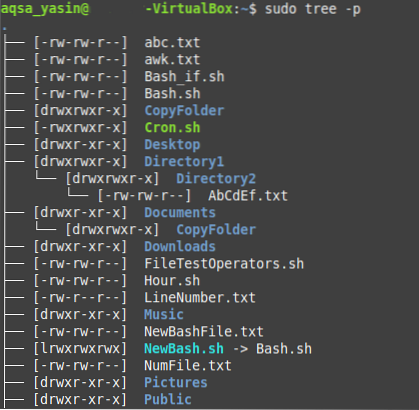
Päätelmä:
Tämänpäiväisessä artikkelissa jaoimme kanssasi menetelmän Bash “tree” -komennon asentamiseksi Linux Mint 20 -järjestelmääsi. Osoitimme menetelmän sen asennuksen tarkistamiseksi ja pääsemiseksi myös sen ohjesivuille. Sitten jaoimme kanssasi viisi tärkeintä skenaariota, joissa "puu" -komentoa voidaan käyttää erittäin tehokkaasti. Näiden viiden skenaarion lisäksi on myös paljon muita Bash "tree" -komennon käyttötapauksia. Lyhyesti sanottuna tätä Bash-komentoa pidetään erittäin hyödyllisenä käsiteltäessä Linux-pohjaisia käyttöjärjestelmiä.
 Phenquestions
Phenquestions


